Introducción
ELK Stack se integra de forma nativa con Kubernetes, donde sirve como una pila de monitoreo:recopila, almacena y analiza datos de telemetría k8. Existen varios métodos para configurar e implementar la pila ELK en Kubernetes, y usar gráficos de timón es el más sencillo.
En este tutorial, aprenderá a utilizar un gráfico de timón para instalar Elasticsearch, el componente principal de la pila ELK, así como Kibana y Metricbeat (en lugar de Logstash), en su clúster de Kubernetes.
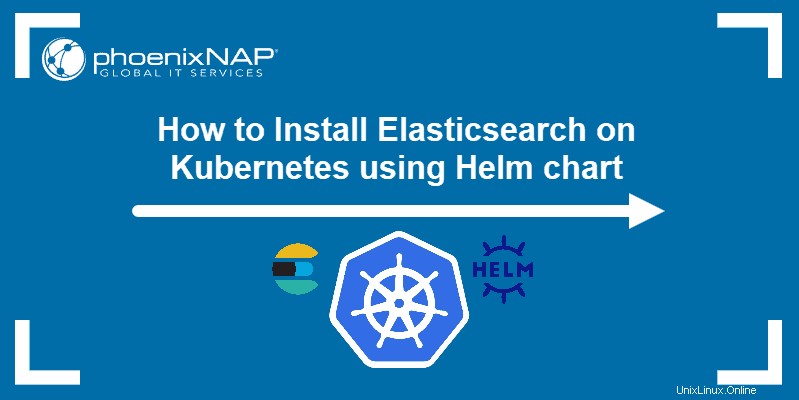
Requisitos previos
- Un clúster de Kubernetes (puedes crearlo con minikube)
- herramienta de línea de comandos kubectl instalada
- Administrador de paquetes Helm instalado
Configurar el clúster de Kubernetes para Elasticsearch
1. Primero, inicie Minikube. Un clúster de varios nodos para Elasticsearch requiere recursos del sistema significativos, así que asegúrese de asignar suficientes CPU y memoria mediante --cpus y --memory opciones:
minikube start --cpus 4 --memory 8192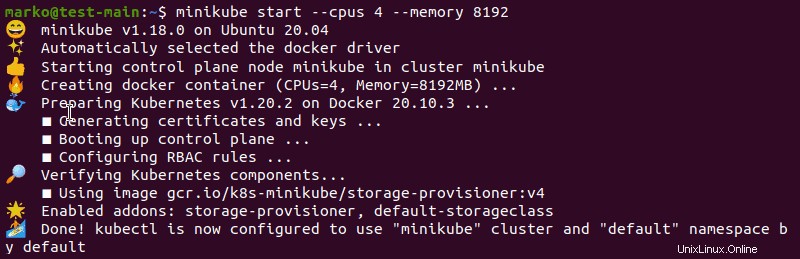
Importante: Si ejecutó un clúster de Minikube en el mismo sistema anteriormente, no puede usar las opciones mencionadas anteriormente para asignar recursos. Para iniciar un nuevo clúster, use el minicube delete Comando para eliminar el clúster anterior y luego continuar con las instrucciones.
2. Compruebe si su clúster funciona correctamente escribiendo:
kubectl cluster-infoEl resultado confirma que el plano de control de Kubernetes y KubeDNS se están ejecutando:

Implementar Elasticsearch con Helm
1. Para comenzar a instalar Elasticsearch, agregue el elastic repositorio en Helm:
helm repo add elastic https://helm.elastic.co
2. Ahora, usa el curl comando para descargar values.yaml archivo que contiene información de configuración:
curl -O https://raw.githubusercontent.com/elastic/helm-charts/master/elasticsearch/examples/minikube/values.yaml
3. Usa la helm install comando y values.yaml archivo para instalar el gráfico de timón de Elasticsearch:
helm install elasticsearch elastic/elasticsearch -f ./values.yaml
El -f opción permite especificar el yaml archivo con la plantilla. Si desea instalar Elasticsearch en un espacio de nombres específico, agregue el -n opción seguida del nombre del espacio de nombres.
helm install elasticsearch elastic/elasticsearch -n [namespace] -f ./values.yamlEl resultado confirma el estado de la aplicación implementada y ofrece opciones adicionales para probar la instalación:
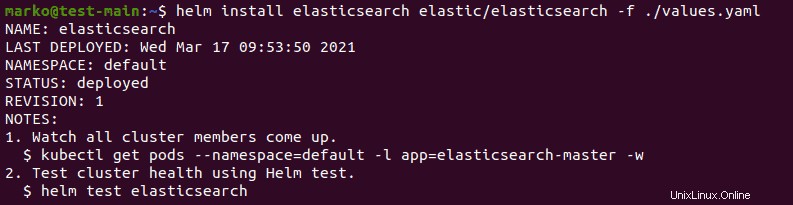
4. La primera opción es usar el get pods Comando para verificar si los miembros del clúster están activos:
kubectl get pods --namespace=default -l app=elasticsearch-master -w
Una vez que READY la columna en la salida está completa con 1/1 entradas, todos los miembros del clúster están activos:

La otra opción es usar la helm test Comando para examinar el estado del clúster:
helm test elasticsearch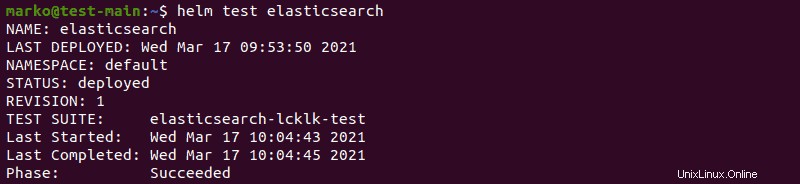
5. Una vez que haya instalado Elasticsearch correctamente, use el kubectl port-forward comando para reenviarlo al puerto 9200 :
kubectl port-forward svc/elasticsearch-master 9200
Para seguir usando la terminal después de ejecutar port-forward comando, ejecute el comando en otra ventana de terminal.
Instalar Kibana
1. Para instalar Kibana sobre Elasticsearch, escriba el siguiente comando:
helm install kibana elastic/kibanaEl resultado confirma el despliegue de Kibana:

2. Compruebe si todos los pods están listos:
kubectl get podsEl pod de Kibana aparece debajo de los pods de Elasticsearch:

3. Reenviar Kibana al puerto 5601 usando kubectl :
kubectl port-forward deployment/kibana-kibana 5601
4. Después de configurar el reenvío de puertos, acceda a Elasticsearch y a la GUI de Kibana escribiendo http://localhost:5601 en su navegador:
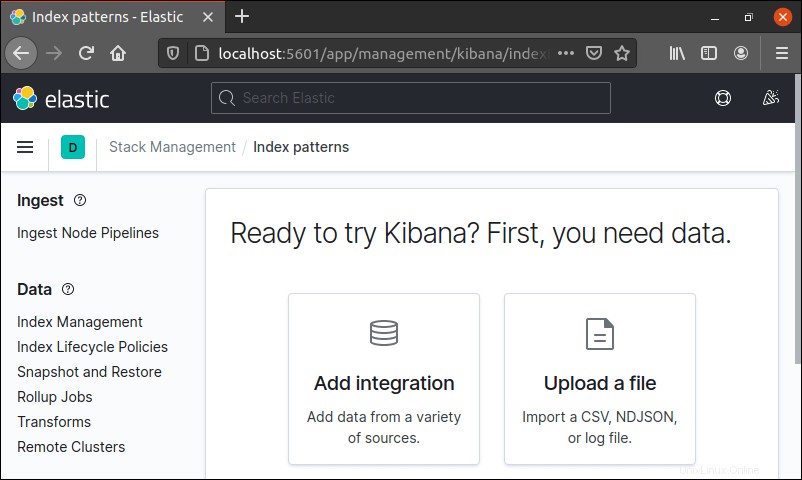
Instalar Metricbeat
La instalación de Metricbeat sigue el mismo patrón que la instalación de Kibana.
1. Use Helm para ejecutar la install comando:
helm install metricbeat elastic/metricbeat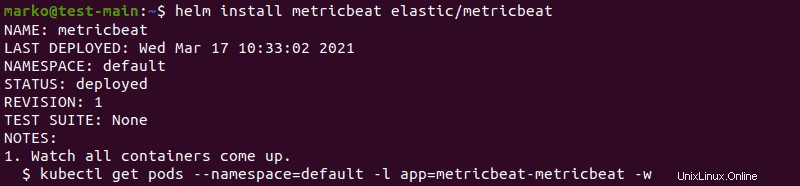
2. Confirme que los pods de Metricbeat estén funcionando:
kubectl get pods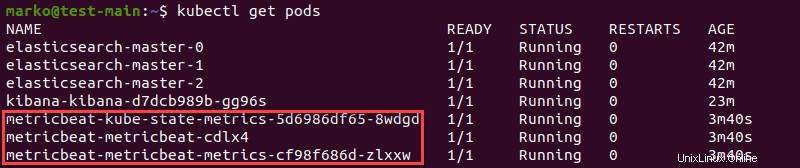
3. Para ver la indexación de métricas de Elasticsearch, utilice curl comando:
curl localhost:9200/_cat/indices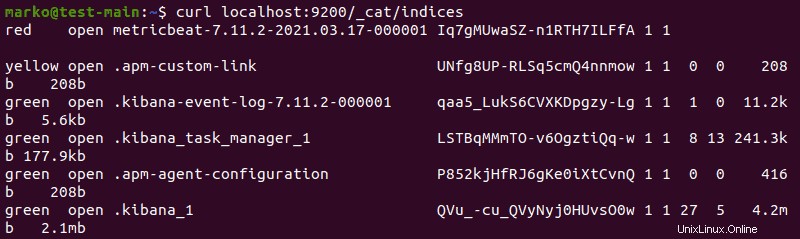
4. Visita Kibana. Ahora podrá crear un patrón de índice. Vaya a Administración de pilas> Patrones de índice :
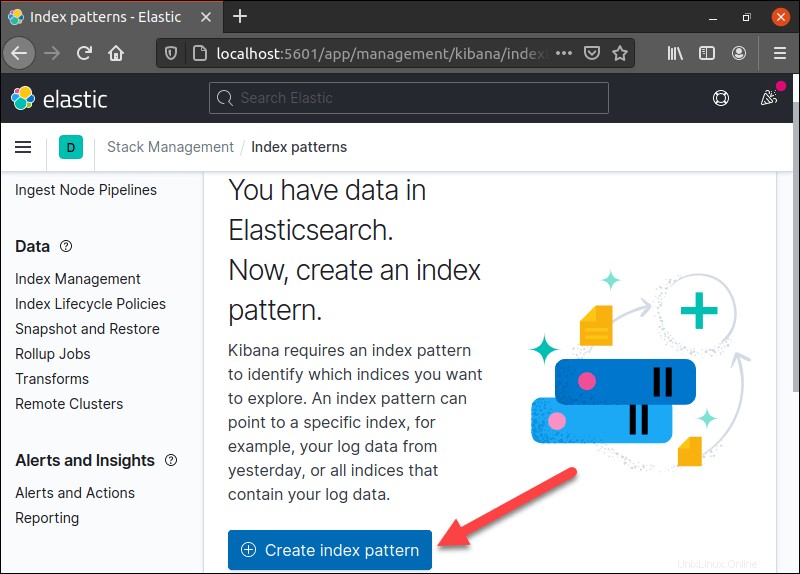
5. Haga clic en Create Index Pattern botón para empezar a trabajar con Kibana.